Периодические реквизиты справочников
Некоторые реквизиты справочников являются периодическими. Значения таких реквизитов зависят от даты ввода этих значений
В документах, отчетах и других случаях использования периодических реквизитов, обращение к их значениям выполняется на определенную дату либо на дату документа, либо на дату начала или конца периода отчета. Если в истории значения периодического реквизита существует значение на эту дату, будет получено это значение, в противном случае – на ближайшую предыдущую дату.
Работа с периодическими реквизитами в форме списка справочника
В формах списков справочников, имеющих периодические реквизиты, присутствует кнопка “ История, которая позволяет вывести для просмотра и редактирования всю историю всех периодических реквизитов выбранного элемента справочника.
Кроме того, существует возможность менять дату просмотра и редактирования реквизитов в списке справочника. Для этого в форме списка справочника предназначена кнопка выбора даты просмотра периодических реквизитов. Изменение даты приводит к обновлению всех отображаемых значений на эту дату. При редактировании значения такого реквизита в списке справочника значение будет редактироваться на указанную дату.
Редактирование истории периодических реквизитов
В нижней части окна истории периодических реквизитов располагаются кнопки для редактирования значений реквизитов.
Ввод нового значения реквизита. Для этого служит кнопка “Добавить” При ее нажатии вызывается диалог редактирования значения реквизита.
В этом диалоге следует указать дату, на которую необходимо ввести новое значение реквизита, и само значение.
Если значение на указанную дату ранее было введено документом, то в истории значения появится еще одна строка – с указанной датой и значением. Но значение, введенное вручную, будет располагаться перед значениями, введенными документами.
Изменение значения реквизита. Кнопка “Изменить” позволяет изменить значение активного реквизита на дату, которая соответствует текущей позиции курсора.
Удаление значения реквизита. Кнопка “Удалить” удаляет значение активного реквизита на дату, соответствующую позиции курсора. Если активный реквизит является единственным на эту дату, то удаляется и сама запись истории.
Кнопка “Удалить на дату” удаляет значения всех реквизитов на дату, соответствующую позиции курсора и саму запись истории.
Работа с подчиненными справочниками
Помимо основных справочников, в Комплексной конфигурации широко используются подчиненные справочники. Например, справочник Фирмы” имеет подчиненный справочник “Банковские счета”.
У подчиненного справочника каждый элемент связан с конкретным элементом справочника – владельца. При работе в окне подчиненного справочника набор просматриваемых элементов определяется текущим элементом справочника владельца.
В заголовке окна подчиненного справочника после названия справочника выдается в скобках название элемента из справочника – владельца, или сообщение Не задан элемент - владелец”, если справочник – владелец не открыт или в нем не выбран конкретный элемент.
Большинство подчиненных справочников можно открыть из главного меню программы и из справочника – владельца.
Прежде чем открыть подчиненный справочник, надо открыть справочник – владелец.
Для открытия подчиненного справочника из справочника – владельца, в форме справочника – владельца предусмотрены соответствующие кнопки.
Перечисления
Перечисления представляют собой поименованные списки, состоящие из набора значений, каждое из которых представляет некоторое наименование. Например, перечисление
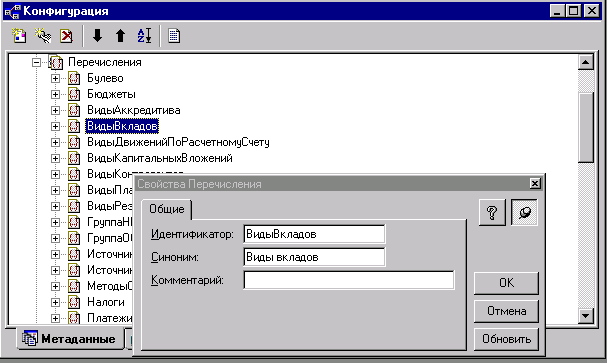
Рис. 3. Просмотр свойств перечисления " Виды вкладов"
Каждый из объектов может быть раскрыт - тогда доступными для просмотра и корректировки становятся значения входящие в состав перечисления.
Перечисления используются для удобства ввода реквизитов документа, для организации аналитического учета.
Перечисления задаются на этапе конфигурирования и не могут быть изменены на этапе ведения бухгалтерского учета. На этапе конфигурирования можно изменить содержимое списков ранее введенных перечислений, описать виды перечисления.
В отличие от справочника значения перечислений задаются на этапе конфигурирования и не могут быть изменены на этапе ведения бухгалтерского учета.На этапе конфигурирования можно описать практически неограниченное количество видов перечислений, а также можно изменить содержимое списков ранее введенных перечислений.Однако к изменению наименований, содержащихся в перечислении, нужно подходить с осторожностью, поскольку эти наименования могут использоваться алгоритмами типовой конфигурации.
Документы
Документы являются объектами бухгалтерской программы, предназначенными для ввода и сохранения информации о фактах хозяйственной деятельности, происходящих на предприятии. Каждый вид документа предназначен для отражения определенных фактов хозяйственной деятельности.
В режиме ведения бухучета обращение к формам ввода документов осуществляется через пункт меню “Документы” главного меню программы.
Кроме того, система автоматически поддерживает журналы для регистрации введенных документов. Доступ к ранее введенным документам возможен посредством записей, зарегистрированных в журналах документов. Редактирование и удаление документов осуществляется из журналов документов.
Форма заполнения документа
Каждый документ имеет обязательные реквизиты – номер и дату. При открытии нового документа ему автоматически присваивается номер, который может быть изменен. Дата документа устанавливается в соответствии с рабочей датой программы, но также может быть изменена.
Номер и дата и совокупности с другими реквизитами, имеющими в форме заполнения документа вид полей для ввода, образуют шапку документа.
екоторые документы имеют и табличную часть, содержащую список объектов бухучета, к которым данный документ применяется. Табличная часть содержит список объектов и их свойств.
Заполнение табличной части документа может выполняться следующими способами
- Обычным вводом новой строки документа (по нажатию клавиши выбором пункта “ Новая строка” меню “Действия”);
- Способом множественного подбора из соответствующего справочника. В этом случае в форме документа должна присутствовать кнопка “Подбор... ”.
Для выполнения подбора следует нажать кнопку “Подбор”. В открывшемся окне справочника можно выбирать и вносить в документ элементы справочника (двойным щелчком мыши на выбранном товаре или по клавише Enter).
Журналы документов
Журналы документов предназначены для регистрации информации о введенных документах. В связи с этим каждому виду документа ставится в соответствие один или несколько журналов, в которых фиксируется факт ввода документа. Регистрация документа в журнале осуществляется в виде записи, содержащей идентификационные признаки документа.Обратиться к списку журналов можно через меню " Операции - Журналы документов"
На этапе конфигурирования определяется перечень используемых журналов, а также состав и форма представления информации в каждом из журналов.
По каждому документу, помимо общей информации ( дата, вид, номер документа), представлена также информация, специфичная для документов конкретных видов.
В конфигурации существует общий журнал, содержащий документы всех видов. В этом журнале также можно просматривать документы, относящиеся к одному контрагенту.
Открыть уже введенный документ для редактирования или просмотра можно из:
- журнала документов, в котором располагаются документы нужного вида;
- общего журнала документов;
- журнала операций – для документов, которые могут формировать бухгалтерские операции;
- журнала проводок, если документ может формировать операции и проводки.
Документы в журнале
Для вывода на экран конкретного журнала могут использоваться пункты главного меню и кнопки панелей инструментов программы.
Окно с журналом документов, в общем случае, представляет собой таблицу, имеющую следующие графы (колонки):
- “Документ” наименование вида документа. Отображается только в журналах, содержащих документы разных видов;
- “Тип” к какому типу учета относится данный документ:
Ф – финансовый,
У – управленческий,
О – общий; - “Номер” номер документа;
- “Дата” дата документа;
- “Время” время оформления документа;
- “Сумма” сумма по документу;
- “Валюта” валюта документа;
- “Клиент” контрагент, на которого оформлен данный документ;
- “Фирма” от имени какой фирмы оформлен данный документ;
- “Автор” сотрудник, оформивший данный документ;
- “Склад”- склад, который указан в документе (только для накладных).
Каждая строка журнала является ссылкой на документ.
В общем журнале документов имеется группа управляющих элементов “Быстрый отбор”. Если в ыпадающем списке выбрано значение “отсутствует”, в журнале видны все документы. При прочих значениях отбора в журнале остаются только документы со значением выбранного реквизита, указанным в поле значения. Значение выбирается из соответствующего справочника или списка, открывающегося по кнопке " Значение”.
Во всех журналах документов есть кнопка “Действия”. При нажатии этой кнопки рядом открывается меню: “Структура подчиненности”, “Движения документа” и “Ввод на основании” (см. п. “Действия по документу”). Все производимые по этой кнопке действия будут относиться к тому документу в журнале, на котором находится выделение.
Самая левая графа журнала – служебная. В ней различными значками обозначается состояние документа.
Элементы формы документа
Документ № -вид документа и его номер.
от – поле ввода типа дата, предназначенное для задания даты документа. Начальное заполнение производится текущей датой.
Комментарий - текстовое поле для ввода произвольной информации по документу.
“Действия” - кнопка, с помощью которой производятся определенные действия по документу.
“Записать” - кнопка сохранения документа без выхода из формы документа.
“Провести” - кнопка сохранения и проведения документа без выхода из формы документа.
“ОК” - кнопка сохранения и проведения документа с последующим закрытием и выходом из формы документа.
Действия по документу
Меню действий по документу открывается при нажатии в форме документа кнопка “Действия”.
Структура подчиненности при выборе этого пункта открывается окно, содержащее дерево структуры подчиненности, в которую включен данный документ.
Структура подчиненности может иметь несколько уровней. Для документов указываются наименование, номер, дата и сумма.
Из отчета можно открыть форму любого документа, отметив его курсором и нажав клавишу Enter, или двойным щелчком мыши.
Рядом с информацией о документе расположена кнопка “Журн.”. При двойном ее нажатии откроется общий журнал документов, курсор в журнале будет позиционирован на данном документе. Находясь в журнале документов, можно произвести определенные действия с документом, например, отменить проведение документа, пометить на удаление, ввести на основании данного документа подчиненный документ.
После осуществления каких – либо действий с документом, можно, вернувшись в структуру подчиненности, нажать кнопку “Обновить” и получить уже измененную структуру подчиненности.
Движения документа вызывает обработку, представляющую движения документа (движения, которые произошли в регистрах после проведения документа) в виде стандартного отчета.
Открыть в журнале – открывается общий журнал документов с курсором на данном документе, с тем, чтобы можно было легко произвести с документом действия, возможные только в журнале: создать документ – копию, пометить на удаление, сделать не проведенным, установить точку актуальности на документ.
Отчеты
Учетная информация, зарегистрированная в компьютерной системе ведения учета, является основой для формирования отчетности.Формы отчетности многообразны. Некоторые из них стандартизированы и ориентированы на использование внешними потребителями информации: баланс предприятия, налоговая отчетность и т.д.
С точки зрения программы отчет –это объект программы, обеспечивающий формирование некоторой выходной формы документа на основании информации, содержащейся в базе данных.
Обратиться к режиму формирования стандартного отчета можно через пункт главного меню программы - " Отчеты" . Также список всех отчетов доступен через меню " Операции - Отчеты".
Стандартные отчеты
Стандартные отчеты предназначены для получения данных по бухгалтерским итогам и бухгалтерским проводкам в самых различных разрезах.
Стандартные отчеты рассчитаны на работу с любым планом счетов, вне зависимости от набора и свойств конкретных счетов (наличия субсчетов, количественного и валютного учета). Стандартные отчеты могут применяться для получения итоговой и детальной информации по любым разделам бухучета. Они оперируют такими общими понятиями, как “Счет”, “Валюта” и т.д.
Популярное:

